ساخت ابزارک تماس با ما برای سایت وردپرس
با سلام و عرض ادب به تمامی همراه هان و مخاطبان سایت بانک وردپرس. با آموزشی دیگر در خدمت شما عزیزان هستیم. در این سری از آموزش های بانک وردپرس قصد داریم تا شما عزیزان را با افزونه ای آشنا سازیم که با استفاده از آن قادر خواهید بود یک ابزارک کاملا کاربردی برای بخش تماس با ما سایت تان ایجاد نمایید. پس با ما همراه باشید تا شما را با نحوه استفاده از افزونه GetSiteControl آشنا سازیم
افزونه GetSiteControl
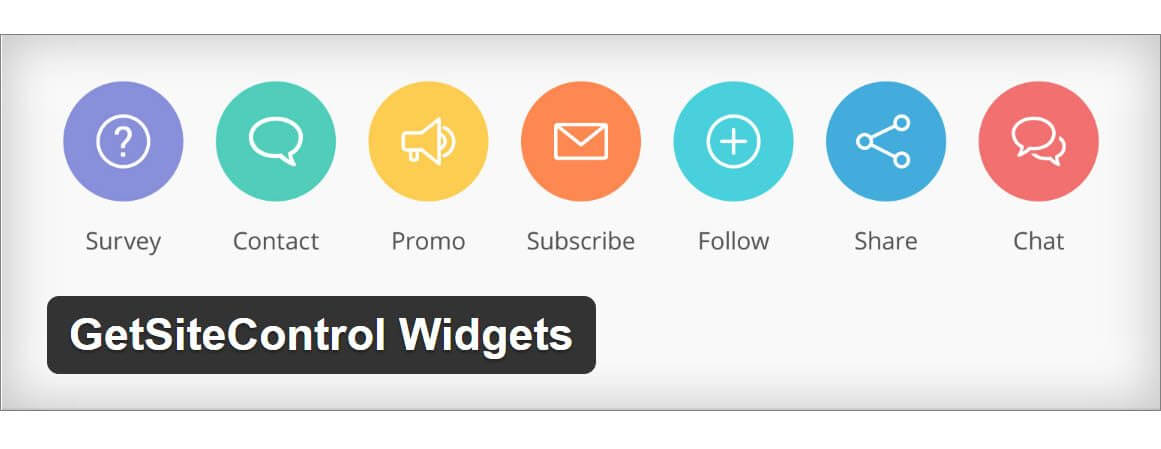
شما قادر خواهید بود با استفاده از این افزونه ابزارک بخش تماس با ما را برای سایت تان به راحتی و به طور رایگان ایجاد نمایید و مطابق با سلیقه شخصی خود ان را شخصی سازی نمایید. این افزونه دارای توابع بسیار کاربردی و زیادی است که شما با استفاده از آن ها قادر خواهید بود ابزارک تماس با ما مورد نظر خود را ایجاد نمایید.
این افزونه را مانند سایر افزونه های وردپرس ابتدا باید دانلود و سپس نصب و بعد از آن به بخش پنل مدیریت بروید و آن را فعال نمایید.
دانلود افزونه GetSiteControlپس از فعال سازی افزونه به بخش پیشخوان وردپرس مراجعه کرده و سپس بر روی گزینه create widget کلیک نمایید و بعد روی گزینه contact کلیک کنید.
ما برای شما عزیزان توضیح تمام گزینه های این افزونه را برای انجام تنظیمات آماده نموده ایم و شما قادر خواهید بود با استفاده از توضیحاتی که در اختیار تان قرار داده ایم، تنظیمات مورد نظر خود را اعمال نمایید.
زبانه Appearance
- گزینه position: شما در این قسمت قادر خواهید بود وضعیت و موقعیت قرار گیری این ابزارک تماس با ما را در صفحه تنظیم نمایید. این بخش دارای 9 گزینه متفاوت می باشد.
- گزینه colors: شما در این قسمت قادر خواهید بود با توجه به سلیقه خود و یا همچنین رنگ بندی قالب سایت تان، رنگ ابزارک تماس با ما را تغییر دهید و آن را سفارشی سازی نمایید.
- گزینه Apply theme: شما در این قسمت قادر خواهید بود از بین پوسته های آماده شده که درون این افزونه وجود دارد استفاده نمایید و به طور دلخواه یکی از آن ها را انتخاب نمایید.
- گزینه Font: شما در این قسمت قادر خواهید بود تنظیمات مربوط به فونت های استفاده شده در افزونه را انجام نمایید. به این نکته توجه کنید که اگر می خواهید از فونتی که به صورت پیش فرض برای وب سایت تان به کار رفته است استفاده نمایید، باید گزینه font را به inherit تغییر دهید.
- گزینه Animation: شما در این قسمت قادر خواهید بود تا انیمیشن مورد سلیقه خود را انتخاب و از آن در ابزارک تماس با ما استفاده نمایید.
زبانه content
- گزینه position: شما در این قسمت قادر خواهید بود وضعیت و موقعیت قرار گیری این ابزارک تماس با ما را در صفحه تنظیم نمایید. این بخش دارای 9 گزینه متفاوت می باشد.
- گزینه Form settings : شما در این قسمت قادر خواهید بود موارد موجود در فرم را تعیین نمایید.
- گزینه title: شما در این قسمت قادر خواهید بود یک عنوان مناسب برای بخش چت تعیین کنید.
- گزینه description: شما در این قسمت قادر خواهید بود یک متن که به نوعی یک متن راهنمایی کننده برای درج ایمیل می باشد وارد کنید.
- گزینه button text: شما در این قسمت قادر خواهید بود متن مربوط به دکمه ارسال را مشخص سازید.
- گزینه Input fields : شما در این قسمت قادر خواهید بود فیلد های ورودی برای ویجت را مشخص سازید.
- گزینه Email placeholder : شما در این قسمت قادر خواهید بود یک متن را وارد نمایید تا در بخش فیلد ایمیل برای کاربر نمایش داده شود تا کاربر متوجه شود که ایمیل خود را در کدام قسمت وارد کند.
زبانه Success page
- گزینه Title: شما در این قسمت قادر خواهید بود عنوان مربوط به صفحه پیغام تبریک را مشخص کنید.
- گزینه Description: شما در این قسمت قادر خواهید بود نوشته هایی را به طور توضیحات اضافی درج نمایید.
- گزینه Final action: شما در این قسمت قادر خواهید بود پس از اینکه کاربر پیغام خود را ارسال کرد مشخص نمایید که به صفحه جدیدی منتقل شود و یا اینکه صفحه کاملا بسته شود.
- گزینه None: شما در این قسمت قادر خواهید بود مشخص کنید که پس از دریافت کردن پیغام هیچ رویدادی اتفاق نیافتد.
- گزینه Close widget: شما در این قسمت قادر خواهید بود مشخص کنید که پس از دریافت کردن پیغام، آیا ابزارک تماس با ما باز بماند و یا بسته شود.
- گزینه Redirect to URL: شما در این قسمت قادر خواهید بود یک آدرس را وارد کنید که پس از دریافت پیغام به طور خودکار به این صفحه منتقل شوید.
زبانه Behavior
- گزینه start to display the widget: شما در این قسمت قادر خواهید بود نحوه نمایش ابزارک تماس با ما را مشخص سازید.
- گزینه at once: شما در این قسمت قادر خواهید بود مشخص سازید که ابزارک تماس با ما تنها یک بار نمایش داده شود. نه بیشتر.
- گزینه under the ّFollowing conditions: شما در این قسمت قادر خواهید بود از تنظیمات مربوط به این گزینه نحوه نمایش رو پیشرفته تر تنظیم نمایید.
- گزینه when user is leaving the website: شما در این قسمت قادر خواهید بود مشخص کنید زمانی که کاربر قصد ترک وب سایت شما را داشت ابزارک برای آن نمایش داده شود.
- گزینه when user reaches of the page: شما در این قسمت قادر خواهید بود مشخص سازید که زمانی ابزارک تماس با ما برای کاربر نمایش داده شود که بخشی از متن را مطالعه کرده باشد.
- گزینه After seconds: شما در این قسمت قادر خواهید بود یک زمان را مشخص سازید که پس از گذشتن زمان مورد نظر ابزارک تماس با ما نمایش داده شود. زمان را به ثانیه وارد نمایید.
- گزینه Programmatically: تنظیمات را مطابق توضیحات زیر انجام دهید.
- گزینه frequently: شما در این قسمت قادر خواهید بود نمایش را به طور دوره ای تنظیم نمایید.
- گزینه on every page view: شما در این قسمت قادر خواهید بود نمایش ابزارک تماس با ما را به صورت تمام صفحه تنظیم کنید.
- گزینه not more than once every per user: شما در این قسمت قادر خواهید بود تعداد دفعات نمایش را برای هر کاربر مشخص نمایید تا به اندازه ای که شما در این بخش مشخص کردید برایش ابزارک نمایش داده شود.
- گزینه Stop to display the widget: شما در این قسمت قادر خواهید بود با توجه به گزینه های بعدی یک شرط برای پایان نمایش ابزارک مشخص سازید.
- گزینه Never: شما در این قسمت قادر خواهید بود مشخص کنید که نمایش ابزارک برای کاربر هیچ موقع پایان نیابد و همواره نمایش داده شود.
- گزینه under the chatting conditions: شما در این قسمت قادر خواهید بود با استفاده از گزینه های زیر نمایش ویجت رو متوقت کنید.
- گزینه after user perform the action: شما در این قسمت قادر خواهید بود زمانی که فرآیند به طور کامل تکمیل شد، نمایش برای کاربر متوقف شود.
- گزینه after showing it times to the user: شما در این قسمت قادر خواهید بود تعداد دفعات و اتمام آن ها را برای کاربر مشخص سازید تا ابزارک نمایش داده نشود.
- گزینه Date: شما در این قسمت قادر خواهید بود یک دوره زمانی برای نمایش ابزارک را مشخص سازید تا در یک بازه فقط نمایش داده شود.
- گزینه Start on: شما در این قسمتباید زمان و تاریخ شروع بازه را مشخص کنید.
- گزینه Stop on: شما در این قسمتباید زمان و تاریخ پایان نمایش بازه را مشخص سازید.
- گزینه time: شما در این قسمت قادر خواهید بود یک محدودیت زمانی برای نمیاش ابزارک به کاربران تان مشخص سازید.
- گزینه from: شما در این قسمت زمان شروع بازه برای نمایش را مشخص سازید.
- گزینه to: شما در این قسمت زمان پایان بازه برای نمایش را مشخص سازید.
- گزینه time zone: شما در این قسمت قادر خواهید بود که تنظیمات زمانی که انجام داده اید فقط مخصوص کاربران داخل کشور باشد.
- گزینه Days of the week: شما در این قسمت قادر خواهید بود برای ابزارک خود روز های هفته را نمایش دهید.
زبانه Targeting
گزینه where should this target appear: شما در این قسمت قادر خواهید بود ابزارک را در یک صفحه مخصوص که مد نظر شما هست قرار دهید تا در آن جا نمایش یابد.*/: در این قسمت آدرس صفحه را وارد کنید
گزینه Add expression+: شما در این قسمت قادر خواهید بود با انتخاب این گزینه صفحات بیشتری را انتخاب کنید تا ابزارک در آن صفحات نیز نمایش یابد.
گزینه who should see this widget: شما در این قسمت قادر خواهید بود نمایش را بر اساس نوع کاربران مشخص کنید. البته این بخش رایگان نیست و شما در صورتی که بخواهید از این بخش استفاده کنید باید نسخه ویژه این افزونه را خریداری نمایید.
گزینه all visitors: شما در این قسمت قادر خواهید بود مشخص سازید که تمام کاربران ابزارک را مشاهده کنند یا خیر.
گزینه show to of selected visitors: شما در این قسمت قادر خواهید بود نمایش را بر اساس نوع مرورگر و نوع سیستم عامل مشخص سازید. یعنی به طور مثال تنها کاربرانی می توانند ابزارک را مشاهده کنند که از سیستم عامل ویندوز 7 و با مرورگر موزیلا فایرفاکس وارد سایت شده اند.
زبانه Integrations
گزینه Enable email notifications : شما در این قسمت قادر خواهید بود گزارش گیری های آزمون کاربران تان را به وسیله ایمیل دریافت نمایید.
گزینه Frequency : شما در این قسمت قادر خواهید بود بازه زمانی برای دریافت ایمیل های گزارش را مشخص سازید.
گزینه Email: در این قسمت شما باید ایمیل خود یا دریافت کننده را وارد نمایید.
گزینه Enable autoresponder : شما در این قسمت قادر خواهید بود یک ایمیل را آماده کنید تا به صورت خودکار برای کاربرانتان ارسال شود.
پس از انجام تغییرات مورد نظر خود باید آن را ذخیره کنید تا اعمال شوند. پس از ذخیره سازی به سایت خود مراجعه نمایید و تغییرات را مشاهده نمایید.
ممنون از همراهی شما عزیزان و مخاطبان سایت بانک وردپرس. تا مطلبی دیگر بدرود.





دیدگاه بگذارید